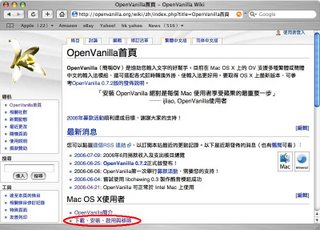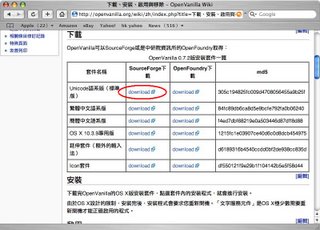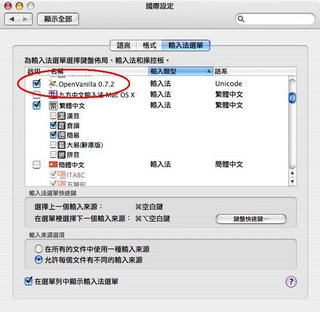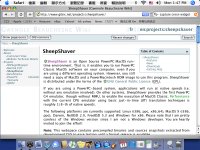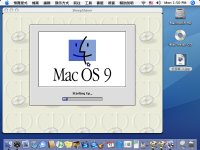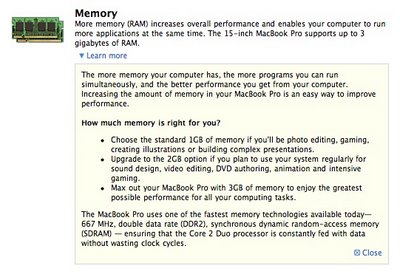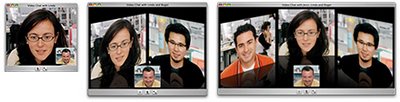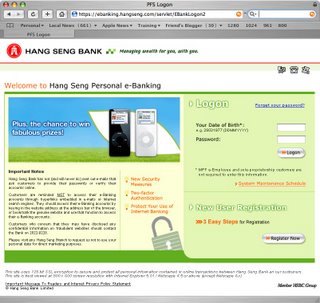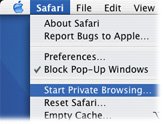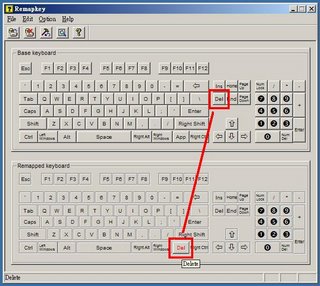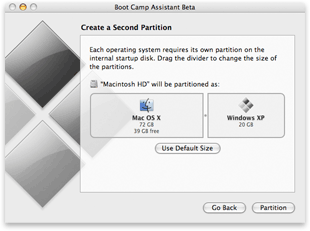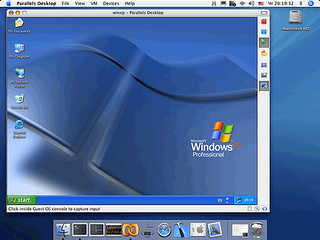身為 Mac 用戶,為了工作需要,例如要到訪一些不合符
W3C 網頁設計指引的網頁、執行一些 Windows 應用程式或者要開啟一些 Windows 格式的文件,都有必要接觸 Windows。
如果不想花幾千元購買及找地方安置多一台 PC 的話,模擬器軟件可能是你最佳的選擇。以往要在 Mac 上執行 Windows 軟件,除了 Microsoft 的
Virtual PC 外,幾乎沒有其它選擇。可惜 Virtual PC 的緩慢速度卻不能令每個用戶都會感到滿意。
自從今年年初使用
Intel Core Duo 為核心的新一代
iMac 及
MacBook Pro 面世後,在 Intel Mac 上安裝並執行 Windows 變成了一種潮流,由
民間自發的研發計劃到各大小軟件公司,都陸續推出了各種不同的方案使你的 Intel Mac 能執行 Windows 或其它的操作系統,甚至連 Apple 自己也在四月份推出了讓 Mac 可以執行 Windows XP 的官方方案
Boot Camp。現在 Mac 不單可以安裝隨機附送的 Mac OS X,也可以安裝並執行各種版本的 Windows 甚至 Linux 等操作系統。
Boot Camp暫時只支援 Windows XP SP2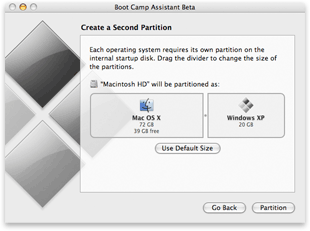
首先要說明,Boot Camp 現時為測試版本,可免費下載,而未來會納入代號為 Leopard 的 Mac OS X 10.5 之內。以下是 Apple 對 Boot Camp 技術的解釋:
「Intel Mac 利用名為 EFI 的最現代產業標準技術來控制開機。遺憾的是,Windows XP 甚至是即將發表的 Vista,還停滯在 1980 年代的老式 BIOS。但是利用 Boot Camp,Mac 可以在兩個世紀間不同的技術上平順運作。」簡單說,Boot Camp 就是透過軟體方法模擬了上個世紀的 BIOS 技術,讓 Mac 在開機時即可以「扮演」一部使用 BIOS 來控制開機的典型 PC,以後要安裝 Windows 在 Mac 上就變得很輕易了。
Boot Camp 除了模擬了 BIOS 開機以外,也提供了讓 Windows 順利運行所需要的各種驅動程式 (Device Driver)。Boot Camp 現在提供的驅動程式包括了顯示卡、音效、網絡、AirPort 無線網絡卡、藍芽設備等等。有了這些專門針對 Windows XP SP2 而寫的原生驅動程式,對於一些規格要求較高(特別是顯示卡)才能運作暢順的軟件,Boot Camp 都能應付得來。
由於 Boot Camp 讓 Mac 在一開機即進入 Windows 世界,配合由 Apple 提供的驅動程式,
「速度」是它最優勝的地方。很多測試報告顯示,Intel Mac 在 Boot Camp 環境下的表現十分卓越,部份測試更顯示 Intel Mac 比同樣使用 Intel Core Duo 而規格近似的 PC,效能更為優越。
為了更好地服務本地 Mac 社群,Mactivity 專門為學生及來賓設有一部
Intel Mac 作速度表現及軟件兼容測試用途。早前就有一位朋友攜同他的「搵食軟件」
AutoCAD 及
3ds Max 到來測試。這類繪圖軟件對硬件要求一向都很嚴格,最後發覺在 Intel Mac 上不單能順利執行,而且效能比起他原來的 PC 手提電腦更為優勝。
由於 Boot Camp 提供了各種驅動程式,Windows 也可直接控制 Mac 的硬件。除了可以順利辨認出大部份隨機裝置外,即使接駁其它週邊設備也沒問題。我們就曾將一隻只可在 Windows 上使用的 USB Webcam 成功安裝在 Boot Camp 上。只要有正確的驅動程式,相信其它的週邊設備也可以順利安裝。
如果你懷疑日常使用的週邊設備例如中文手寫板、視像鏡頭、多功能鍵盤及滑鼠能否順利地在安裝了 Boot Camp 的 Mac 上使用,歡迎你到 Mactivity 測試。
Parallels Desktop同時執行多個操作系統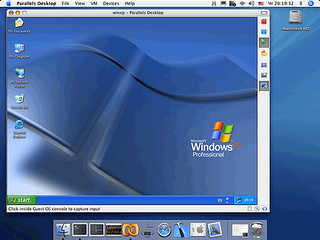
Boot Camp 只能讓你執行 Mac OS 或 Windows 其中一種操作系統,也就是說 Mac OS 與 Windows 無法同時使用。如果你要同時執行 Mac OS 與 Windows 程式的話,
Parallels Desktop 就是你的選擇。Mactivity 曾於早前舉辦
Parallels Desktop 團購活動,只需 HK$336。現在的零售價則要 HK$624。
Parallels Desktop 使用了虛擬化科技 (Virtualization),讓 Mac OS 與 Windows 應用程式能同時執行。Parallels Desktop 會在 Mac OS 內開啟一個獨立的視窗來執行 Windows 程式。感覺似曾相識吧?看上去就像 Virtual PC 的操作模式。
由於現在的 Mac 是使用 Intel CPU 為核心,有別於以前在 PowerPC 基礎上的 Virtual PC,Parallels Desktop 不必消耗大量資源去模擬 Intel CPU 的運作,所以它的運算表現比 Virtual PC 快很多。Parallels 更宣稱透過其虛擬科技執行的 Windows 程式,就像在 PC 上執行一樣快。
Boot Camp 只可以讓你安裝 Windows XP SP2 版本,Parallels Desktop 則可讓你安裝其它版本的 Windows,包括 Windows 3.1/95/98/ME/2000/XP 以至 Windows NT/2000/2003 Server。除此以外,不少受歡迎的 Linux 版本也可在 Parallels Desktop 上安裝並執行。你甚至可以在 Mac OS 上
執行多個 Parallels Desktop 視窗,即同時間執行多個不同的操作系統。因此,在不同的操作系統之間交換資料也變得更加輕鬆。
由於 Parallels Desktop 始終是「寄生」在 Mac OS 上的一個軟件,Mac 要同時照顧 Mac OS 及 Parallels Desktop 的需要,所以速度上會及不上 Boot Camp 那麼快。而且 Parallels Desktop 對硬體的支援也略嫌不足,例如它只可以模擬一塊只得 8M 記憶體的顯示卡,也不能正確辨識可燒錄光碟機等等。我曾嘗試將在 Boot Camp 上可以順利辨識的 USB Webcam 安裝在 Parallels Desktop 上,結果卻出現了藍畫面,需要重新開機。
CrossOver Mac不需要 Windows 而又能執行 Windows 應用程式
無論是 Boot Camp 或是 Parallels Desktop,都需要你額外花費購買一套完整版本的 Windows 軟件,價錢由一千多至二千多港元,對中小企或私人用戶,是個不小的負擔。但最近
CodeWeavers 公司宣佈會在七八月份推出一個名為
CrossOver Mac 的軟件,不用安裝 Windows 操作系統,就能直接在 Mac OS 上執行例如 Microsoft Office 或 Adobe Photoshop 這類軟件。
CrossOver Mac 是根據
WINE (Wine Is Not an Emulator) 為基礎而開發的一個 Windows 軟件兼容環境。WINE 在 Linux 上已使用了一段日子,全球很多 Linux 用家也是透過 WINE 來執行不同類型的 Windows 應用程式。由於過往 Mac 使用的處理器跟 PC 有很大分別,所以 CrossOver 無緣在 Mac 上運行,但是 Intel Mac 的出現就促使了 CrossOver Mac 的誕生。
WINE 並非一個模擬器,而是提供執行 Windows 所需要的相容性層 (Compatibility Layer),所以只能支援某些應用程式。據 CodeWeavers 公司宣稱,CrossOver Mac 經測試後可支援
五十多種 Windows 應用程式,包括 Microsoft Office、PhotoShop、Dreamweaver、Internet Explorer 等。
由於 CrossOver Mac 未有提供公開測試版,我們暫時還不知道它的效能如何。但 CrossOver Mac 肯定是執行 Windows 程式最廉宜的方案,它的售價只是 HK$468,但卻不用額外花費千多二千元購買 Windows 操作系統,就能即時執行有限量的 Windows 應用程式。
消費者是最終贏家除了以上幾個方案,Microsoft 也正考慮在未來推出全新 Intel 版本的 Virtual PC(舊有的 PowerPC 版本不能在 Intel Mac 上執行),而另一個在 PowerPC 年代出現過的摸擬器軟件
iEmulator 也剛剛推出了 Intel 版本。看來在 Intel Mac 上執行 Windows 的方案會越來越多,消費者將可跟據自己的需要選擇最合適的方案。
本文經作者修改後已刊於印刷雜誌<DPI>雙月刊 Vol. 7 Mac Channel 專欄內。